Stellar Repair for Exchange
- 1. Acerca de Stellar Repair for Exchange
- 2. Acerca de este manual
 3. Primeros pasos
3. Primeros pasos 4. Utilizar el programa
4. Utilizar el programa- 4.1. Seleccionar y analizar archivos EDB
- 4.2. Previsualizar los resultados del análisis
- 4.3. Guardar y Cargar Datos del Escaneo
 4.4. Guardar archivo escaneado
4.4. Guardar archivo escaneado- 4.5. Buscar y guardar archivos analizados
- 4.6. Restauración de correos electrónicos eliminados
- 4.7. Visualizar el informe
- 4.8. Aplicar filtro
- 4.9. Importar un archivo PST en Microsoft Outlook
- 4.10. Cómo ejecutar la Recuperación de tono de marcado
- 4.11. Limites de Carpeta de Casilla de Correo Recomendados por Microsoft
- 4.12. Cambiar el idioma del programa
- 5. Preguntas frecuentes (FAQs)
- 6. Acerca de Stellar

4.1. Seleccionar y analizar archivos EDB
Stellar Repair for Exchange le ofrece la opción de añadir los archivos EDB directamente desde su disco duro, o bien de buscar archivos EDB en un disco o en una carpeta específicos, si es que desconoce su ubicación exacta.
El programa le ofrece dos tipos de análisis, en función de la gravedad del estado en que se encuentren sus archivos EDB: Escaneo rápido y Escaneo exhaustivo. Consulte la sección Analizar archivos EDB para conocer todos los detalles.
Para buscar y añadir archivos EDB, siga los pasos a continuación:
-
Haga clic en la opción Seleccionar archivo EDB de la pestaña Inicio. Se abrirá la ventana de la opción Seleccionar archivo.
-
Haga clic en Explorar para seleccionar el archivo EDB que quiera reparar.
-
Seleccionar ruta de archivo muestra la ruta del archivo EDB seleccionado.

-
El Reparador de Stellar Repair for Exchange utiliza una carpeta en su ordenador para guardar algunos archivos temporarios durante el proceso de reparación. La ruta por defecto de esta carpeta temporaria se da en el campo Ruta Temporal. Sin embargo, si se desea modificar la ruta de destino de la Ruta Temporal, se deben ejecutar algunos de los siguientes pasos:
-
Pulsar
 que se encuentra enfrente del campo Ruta Temporal para poder buscar la ubicación.
que se encuentra enfrente del campo Ruta Temporal para poder buscar la ubicación. -
Buscar Carpeta se abre una casilla de dialogo, buscar y seleccionar una carpeta para utilizar en una carpeta temporaria.
-
Pulsar OK para confirmar su selección.
-
- Pulsar Siguiente para continuar.
Nota: Se pueden agregar varios archivos pero solo un archivo puede ser escaneado y reparado a la vez.
Stellar Repair for Exchange también le permite buscar archivos EDB en el disco duro de su ordenador en el caso de que no sepa su ubicación.
Para buscar y añadir archivos EDB, siga estas instrucciones:
-
En la casilla de diálogo Seleccionar Archivo pulsar
 que se encuentra delante del campo Observar, Se abre la casilla de diálogo Buscar Carpeta
que se encuentra delante del campo Observar, Se abre la casilla de diálogo Buscar Carpeta -
Seleccionar una carpeta o unidad donde se desea buscar el archivo EDB y pulsar OK.
-
La Mirar en pestaña muestra la ruta de la carpeta seleccionada. Pulsar Encontrar para iniciar la búsqueda.
-
Luego de que se haya completado la búsqueda, listar los archivos EDB encontrados en la unidad/carpeta seleccionada que se muestra en la casilla de diálogo Seleccionar Archivo como se muestra a continuación:

-
Seleccionar el archivo que se desea reparar de la lista y pulsar Siguiente para continuar.
Nota: Se pueden agregar varios archivos pero solo un archivo puede ser escaneado y reparado a la vez.
Analizar archivos EDB:
-
Una vez seleccionado el archivo EDB que desea reparar, haga clic en Siguiente. Se abrirá la ventana de Seleccionar modo Escaneo.
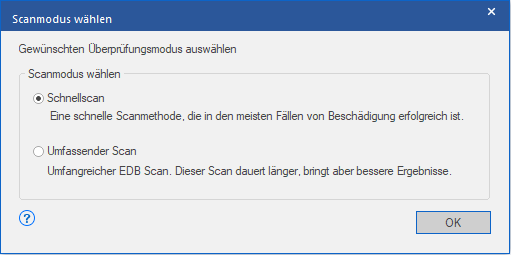
-
Si quiere escanear rápidamente el archivo EDB corrupto, seleccione Escaneo rápido, que es un modo para escanear y recuperar rápidamente el archivo corrupto EDB. O, si quiere escanear de forma más extensa el archivo EDB para obtener mejores resultados, seleccione Escaneo exhaustivo. Haga clic en OK para iniciar el proceso de escaneado.
Consejo: el Escaneo rápido toma menos tiempo y ofrece un análisis estándar de sus archivos EDB. Opte por este modo si es la primera vez que va a analizar los archivos EDB seleccionados. Una vez completado el análisis, previsualice los resultados. Si estos no son satisfactorios, repita el proceso seleccionando la modalidad de Escaneo exhaustivo. Este método de análisis toma más tiempo, pero es más minucioso y efectivo, ya que analiza en detalle todos los elementos secundarios que el Escaneo rápido no procesa en profundidad. El modo de Escaneo exhaustivo es capaz de reparar incluso archivos EDB gravemente dañados.
-
Una vez completado el análisis, podrá previsualizar los datos del archivo analizado.